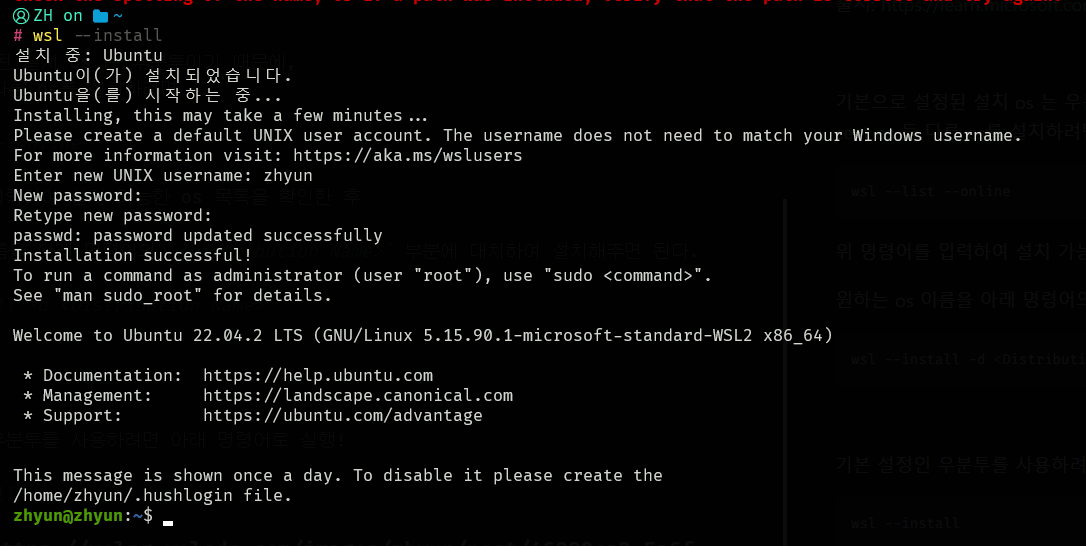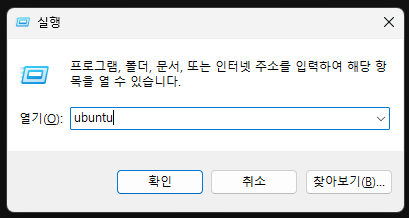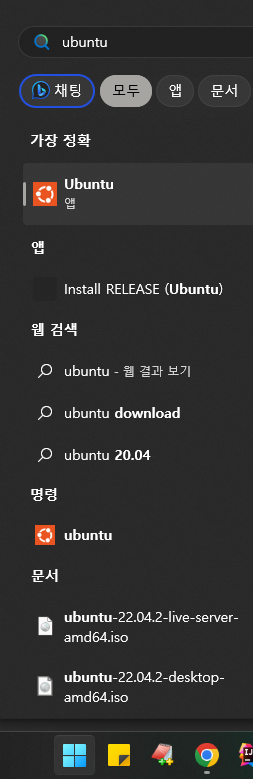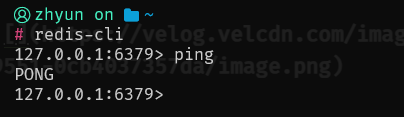https://redis.io/docs/getting-started/installation/install-redis-on-windows/
redis는 windows를 공식 지원하지 않는다고 한다
하지만 WSL2 라는걸 설치한다면 windows에서도 사용할 수 있다고 한다.
ㄱㄱ
1. WSL2 설치
WSL 이란,
Linux용 Windows 하위 시스템으로
WSL을 사용하면 기존 가상 머신 또는 이중 부팅 설정의 오버헤드 없이
windows에서 직접 Linux 애플리케이션, 유틸리티 및 Bash 명령줄 도구를 사용할 수 있다.
출처: https://learn.microsoft.com/ko-kr/windows/wsl/install
windows에서 cli로 설치를 진행할 때는 꼭 관리자 모드로 터미널을 실행해야 한다.
기본으로 설정된 설치 os 는 우분투이기 때문에,
cent os 등 다른 os를 설치하려면
wsl --list --online위 명령어를 입력하여 설치 가능한 os 목록을 확인한 후
원하는 os 이름을 아래 명령어의 <Distribution Name> 부분에 대체하여 설치해주면 된다.
wsl --install -d <Distribution Name>기본 설정인 우분투를 사용하려면 아래 명령어로 실행!
wsl --install터미널 환경이 우분투로 변경되면 성공!
2. ubuntu 실행
터미널 종료 후 터미널을 다시 실행하면 windows powershell이 실행된다.
linux (ubuntu) 를 사용하려면 다르게 실행해야 한다.
윈도우키 + r 입력 후 ubuntu 입력해주거나,
시작 버튼을 누르고 ubuntu를 검색해서 실행해준다.
3. redis 설치
다음의 명령어들을 한 줄 씩 실행해준다.
curl -fsSL https://packages.redis.io/gpg | sudo gpg --dearmor -o /usr/share/keyrings/redis-archive-keyring.gpgecho "deb [signed-by=/usr/share/keyrings/redis-archive-keyring.gpg] https://packages.redis.io/deb $(lsb_release -cs) main" | sudo tee /etc/apt/sources.list.d/redis.listsudo apt updatesudo apt install redis4. redis 실행
sudo service redis-server start5. 실행 확인
redis-cli